windows10时间如何显示秒
时间:2022-08-15 15:33:22 作者: 点击:次
一般情况下windows10的电脑时间只表明小时和分钟,但是有的客户要想时间显示更为细致,那么windows10时间如何显示秒呢?大家能通过修改注册表的方式进行设定:开启注册表编辑器,定位到Advanced,右键新建DWORD(32位)值,随后把它命名为ShowSecondsInSystemClock,并把它数值数据改成1就行了。
windows10时间如何显示秒:
第一步,在电脑屏幕的左下方找到【菜单栏】标志,并点击打开,接着在弹出的选项中,找到【运作】作用,并点击查看。自然我们还可以直接按住键盘上的【Win+R】快捷键。
第二步,接着系统就会弹出【运作】窗口了,在此我们输入【regedit】,点击【确定】按键。
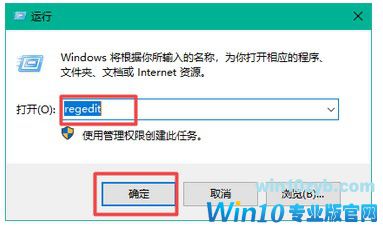
第三步,随后系统就会弹出注册表编辑器的窗口了,在此界面的左边,大家进入到【HKEY_CURRENT_USER\SOFTWARE\Microsoft\Windows\CurrentVersion\Explorer\Advanced】途径中去。
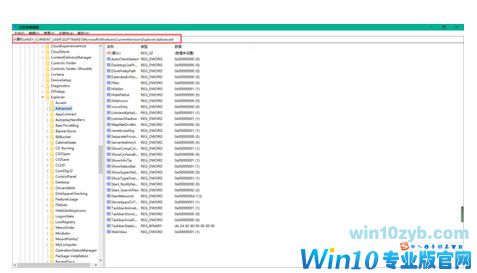
第四步,接着我们在【Advanced】上按住鼠标右键,再弹出的选项中选择【新建】,再选择【DWORD(32位)值】选项。
或是我们也可以点击【Advanced】,然后在界面的右边地区中按下鼠标右键,也是选择【新建】→【DWORD(32位)值】选项。
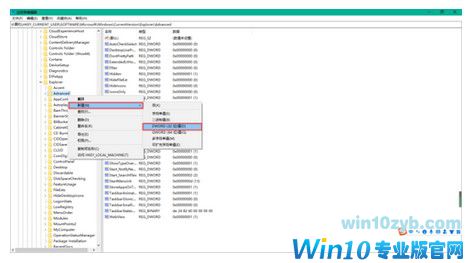
第五步,随后我们将新建的【DWORD(32位)值】命名为【ShowSecondsInSystemClock】,随后双击打开它。
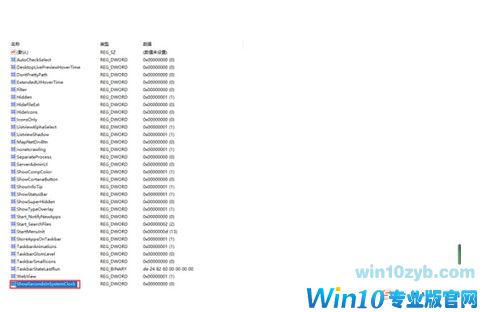
第六步,接着我们在弹出的【编写DWORD(32位)值】窗口中,将【数值数据】改为【1】,点击【确定】按键,并关掉注册表编辑器。
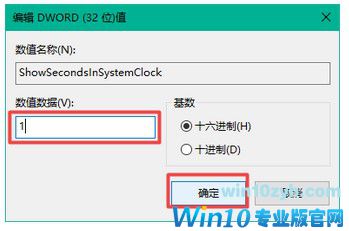
第七步,最后我们重启电脑,就可以在电脑的任务栏底端,见到时间显示到秒数了。
以上就是windows10时间如何显示秒windows10时间显示秒数设定教程的内容分享了。
win10技巧 - 推荐
Win10专业版下载排行
 【Win10 纯净版】秋叶系统64位下载 v2025
【Win10 纯净版】秋叶系统64位下载 v2025
 【Win10 装机版】秋叶系统32位下载 v2025
【Win10 装机版】秋叶系统32位下载 v2025
 【Win10 装机版】秋叶系统64位下载 v2025
【Win10 装机版】秋叶系统64位下载 v2025
 深度技术 Windows10 32位 专业版 V2025.1
深度技术 Windows10 32位 专业版 V2025.1
 深度技术 Windows10 22H2 64位 专业版 V2
深度技术 Windows10 22H2 64位 专业版 V2
 系统之家 Win10 32位专业版(免激活)v2025.1
系统之家 Win10 32位专业版(免激活)v2025.1
 系统之家 Win10 64位专业版(免激活)v2025.1
系统之家 Win10 64位专业版(免激活)v2025.1
 番茄花园Windows 10 专业版32位下载 v202
番茄花园Windows 10 专业版32位下载 v202
 番茄花园Windows 10 专业版64位下载 v202
番茄花园Windows 10 专业版64位下载 v202
 萝卜家园 Windows10 32位 优化精简版 V20
萝卜家园 Windows10 32位 优化精简版 V20
Win10专业版最新系统下载
 雨林木风 Windows10 22H2 64位 V2025.12(
雨林木风 Windows10 22H2 64位 V2025.12(
 雨林木风 Windows10 32位 官方专业版 V20
雨林木风 Windows10 32位 官方专业版 V20
 萝卜家园 Windows10 64位 优化精简版 V20
萝卜家园 Windows10 64位 优化精简版 V20
 萝卜家园 Windows10 32位 优化精简版 V20
萝卜家园 Windows10 32位 优化精简版 V20
 番茄花园Windows 10 专业版64位下载 v202
番茄花园Windows 10 专业版64位下载 v202
 番茄花园Windows 10 专业版32位下载 v202
番茄花园Windows 10 专业版32位下载 v202
 系统之家 Win10 64位专业版(免激活)v2025.1
系统之家 Win10 64位专业版(免激活)v2025.1
 系统之家 Win10 32位专业版(免激活)v2025.1
系统之家 Win10 32位专业版(免激活)v2025.1
 深度技术 Windows10 22H2 64位 专业版 V2
深度技术 Windows10 22H2 64位 专业版 V2
 深度技术 Windows10 32位 专业版 V2025.1
深度技术 Windows10 32位 专业版 V2025.1
Copyright (C) Win10zyb.com, All Rights Reserved.
win10专业版官网 版权所有 cd456@qq.com 备案号:沪ICP备16006037号-1








